Minecraft中的简单算术:将屏幕分成部分
Feb 02,25
经验与Minecraft的Couch Co-Op Gaming的怀旧乐趣!本指南详细介绍了如何在Xbox One或其他兼容的控制台上享受拆分屏幕Minecraft。收集您的朋友,准备小吃,然后开始!
>重要的考虑因素:
>图像:ensigame.com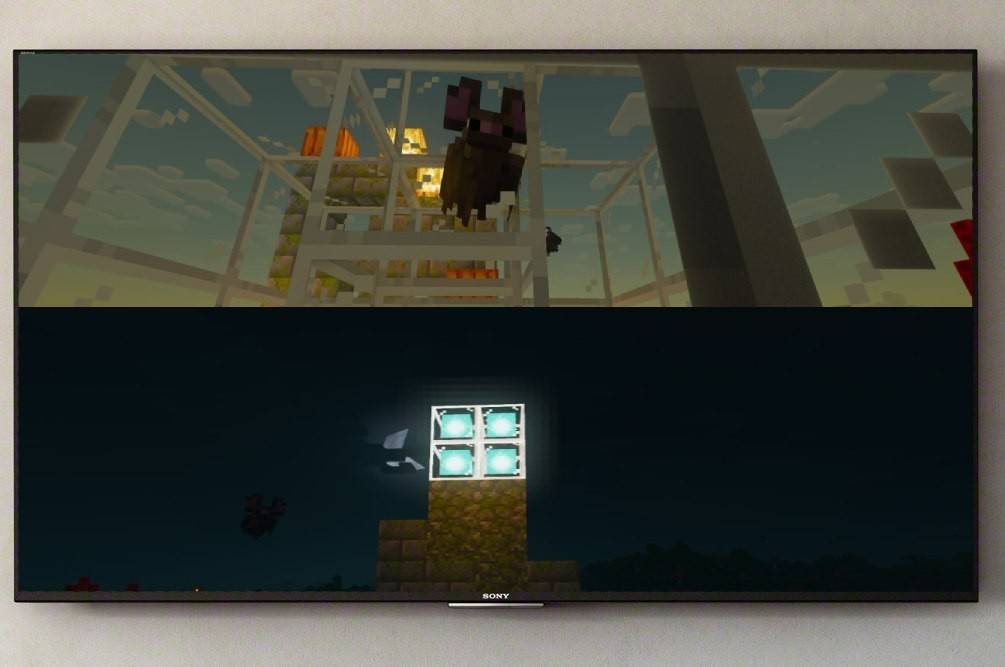
- 仅控制台:
拆分屏幕功能是控制台(Xbox,PlayStation,Nintendo Switch)独有的。不幸的是,PC播放器被排除在本地多人游戏体验之外。> > 系统要求: - 确保您的电视或监视器支持HD(720p)分辨率,并且您的控制台也能够输出该分辨率。 建议使用HDMI连接进行自动分辨率调整; VGA可能需要在控制台的设置中进行手动配置。>
>图像:ensigame.com
>多达四个玩家可以在一个游戏机上同时享受游戏玩法。 以下是:
- 使用HDMI电缆进行最佳连接和分辨率。
- 启动Minecraft:
开始新游戏或加载现有保存。 至关重要的是,在本地拆分屏幕的游戏设置中禁用多人游戏 。 - 配置您的世界:选择您的难度,游戏模式和世界设置。 >启动游戏: >按下开始按钮加载您的世界。
- >添加播放器: >加载后,使用控制台的控制器上的适当按钮添加其他播放器。 (这通常是PlayStation上的“选项”按钮或Xbox上的“启动”按钮。
- 播放器登录:每个其他播放器都需要登录其各自的帐户。
- 享受!>屏幕将自动分为每个播放器的部分。
- >图像:ensigame.com 图像:alphr.com
- 图像:alphr.com 图像:alphr.com 图像:alphr.com >图像:pt.wikihow.com

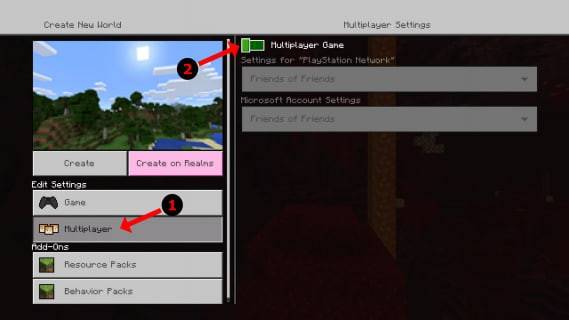 >虽然您无法直接与在线玩家分开屏幕,但您
>虽然您无法直接与在线玩家分开屏幕,但您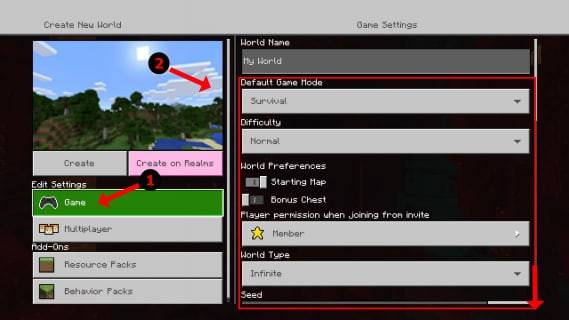 can
can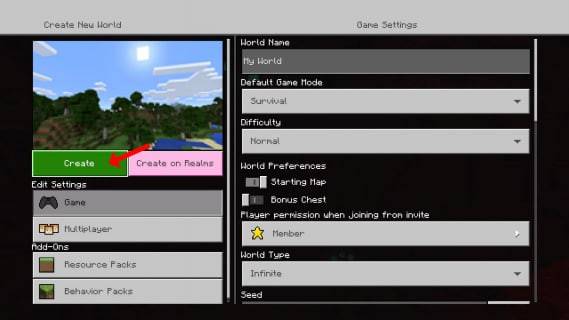 >将本地拆分屏幕与在线多人游戏结合在一起。
>将本地拆分屏幕与在线多人游戏结合在一起。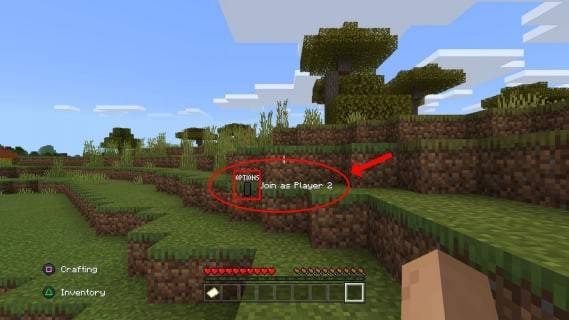
- 在上面的步骤1-3。,但是,这次,在游戏设置中启用多人游戏: [2 Minecraft的拆分屏幕功能增强了合作的体验。聚集您的朋友并享受冒险!
热门新闻
更多



